u盘连接电脑不显示如何设置
发布时间:2017-06-13 18:37
把U盘插入到电脑中,却发现U盘盘符没有在电脑上显示出来,怎么解决这个故障问题?下面小编教大家u盘连接电脑不显示的解决方法,供您参考。
u盘连接电脑不显示的解决方法
右击“计算机”,从弹出的菜单中选择“管理”项。
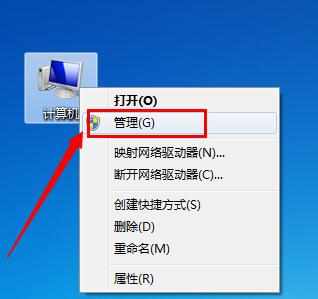
在打开的“计算机管理”窗口中,展开“存储”->“磁盘管理”项。
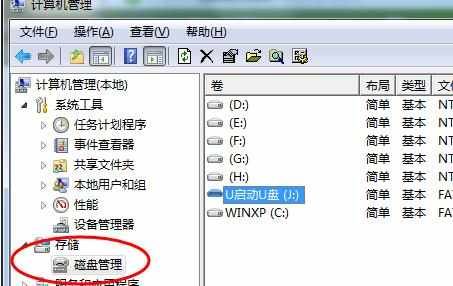
右击无法正常显示的U盘盘符,选择“更改驱动器和路径”项。
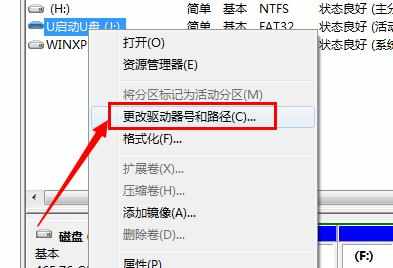
然后为当前U盘分配一个未占用的盘符即可。
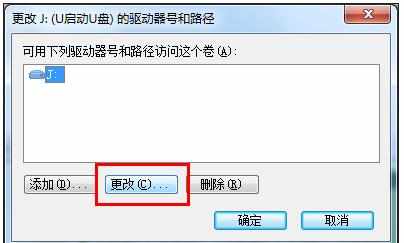
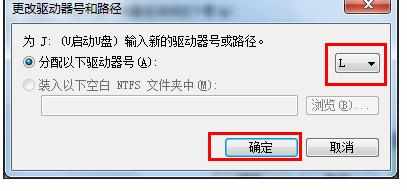
当然,我们也可以通过修改注册表来让U盘盘符显示出来。
打开“运行”对话框,输入“regedit”进入注册表程序。
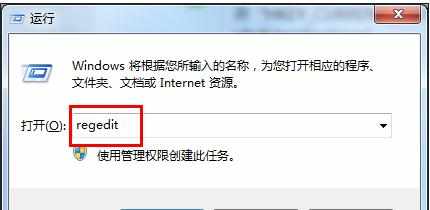
依次展开“HKEY_CURRENT_USERSoftwareMicrosoftWindowsCurrentVersionPoliciesExplorer”,将“Nodrives”键值删除掉。
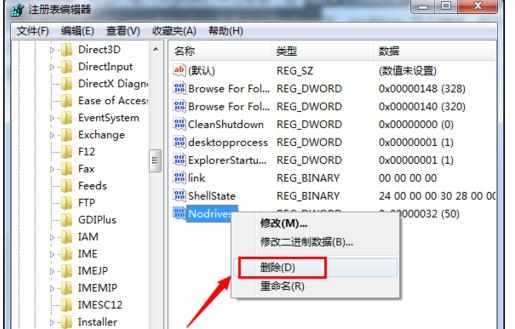
还有一种非常简单的实现方法,就是利用“USB监控软件”来让U盘盘符起死回生。需要的朋友可以直接在百度中搜索“大势至USB监控器”来获取下载地址。
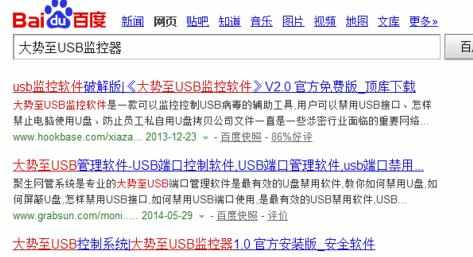
运行该软件,勾选“禁用USB存储设备”项。
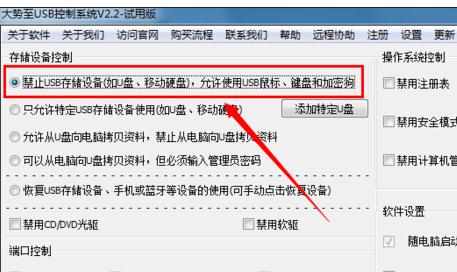
接下来再次勾选“启用USB存储设备”项,即可让U盘盘符得以显示。
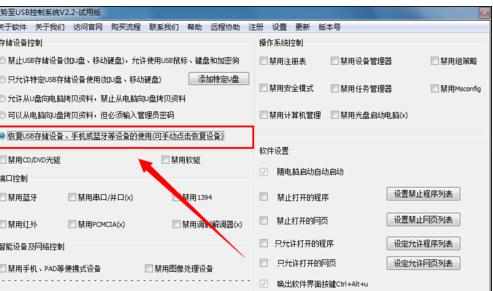

u盘连接电脑不显示如何设置的评论条评论